Nejlepší způsoby, jak prodloužit životnost baterie iPadu
I když nepoužívám svůj iPad téměř stejně, jako jsem udělal pár let zpět, je to stále užitečné pro dlouhé cesty nebo když potřebuji trochu odvrátit své děti. Čím delší může zařízení trvat, tím je lepší pro mě. Apple má určitou dobu trvání, že každý iPad model by měl naposledy vycházet z běžného použití, ale skutečně dosažení této hodnoty je docela úkolem.
Důvodem odpojení je software. Ačkoli Apple vytváří skvělý hardware, jejich software je velmi choulostivý. Systém iOS se podle mého názoru každou novou verzí stává pomalejší a pomalejší. Je mi úžasné, že můj 64 GB iPhone neustále vyčerpává prostor, i když používám iCloud pro uložení všeho.
Kromě toho existuje celá řada iPadových modelů, které jsou v současné době k dispozici s různými verzemi iOS, což je problematické. Můj iPad Air 2 lze aktualizovat na iOS 10, ale můj iPad 2 lze aktualizovat pouze na iOS 9 a pravděpodobně tam zůstanou navždy.
V tomto příspěvku se seznámím s mnoha způsoby, které vím, že je možné zlepšit životnost vašeho iPadu úpravou nastavení v systému iOS. Pokusím se napsat poznámku, pokud tato funkce není dostupná ve starší verzi iOSu.
Metoda 1 - Nastavení automatického jasu
Je zřejmé, že zatímco používáte váš iPad, samotná obrazovka bude největším odtokem baterie. Neexistuje žádný důvod, aby to bylo stále v plném jasu. Viděl jsem spoustu lidí a nevím proč!
Za prvé, to jen ubližuje mým očím, aby obrazovka byla tak jasná ve slabém osvětleném prostoru. Ve výchozím nastavení by se obrazovka měla automaticky upravovat, ale zjistila jsem, že je mnohokrát jasnější, než potřebuji. Jednoduše přetáhněte prst nahoru ze spodní části obrazovky a uvidíte posuvník jasu vpravo nahoře.

Metoda 2 - Zakázat Bluetooth a mobilní
Pokud nepoužíváte připojení Bluetooth na vašem iPadu, měli byste jej vypnout, abyste šetřili životnost baterie. Navíc, pokud máte mobilní iPad, ujistěte se, že je ponechán, pokud nebudete používat pouze mobilní telefon.
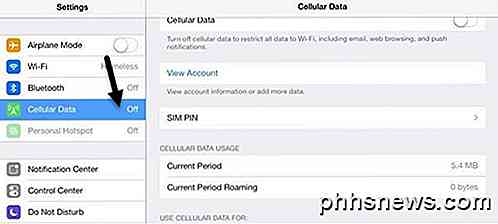
Dokonce i když jste připojeni k WiFi, je dobré přesto vypnout mobilní připojení, protože iPad se bude neustále pokoušet najít nejlepší mobilní připojení na pozadí, které bude brát na poplatek baterie.
Metoda 3 - Vypnout aktualizaci aplikace pozadí
Přibližně každá aplikace, kterou nainstalujete na iPad, bude mít možnost aktualizovat obsah na pozadí. To může být docela užitečné pro některé aplikace, které používáte často, ale jinak je to jen vyčerpání baterie.
Za normálních okolností ji ponechávám na několik aplikací, kde chci při aktualizaci otevřít aplikaci nejnovější informace, ale po zbytek času ji zakážu.
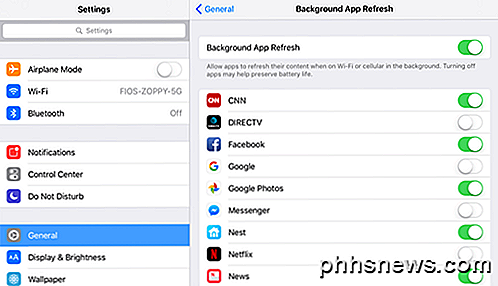
Čím více aplikací můžete obnovit pozadí na pozadí, tím delší bude baterie, než budete muset znovu nabít. Osobně jsem se o to pokoušel úplně vypustit a vůbec jsem neviděl žádné nevýhody.
Metoda 4 - Snížení doby automatického uzamčení
Za normálních okolností je vhodné vypnout obrazovku na svém iPadu, když jsem ji udělal, ale to stejné platí pro mé děti. Viděl jsem iPad, který se někde umístil s obrazovkou a nikdo kolem.
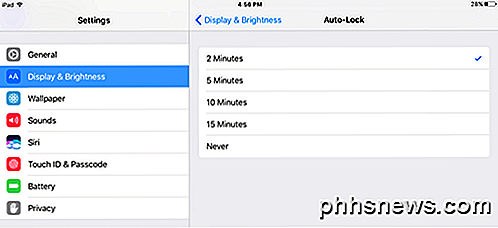
Nejmenší nastavení je nyní dvě minuty, což mi stále připadá dlouhé. IPad zůstane zapnutý, pokud jej používáte jako při sledování videa, bez ohledu na dobu automatického zámku. Pokud však na iPadu čtete hodně čtení, spodní nastavení automatického uzamčení vás pravděpodobně obtěžuje, protože ztmavne a zamkne iPad přímo uprostřed článku. V zásadě se snažte udržet tolik, jak je to možné, aniž by to bylo nepohodlné.
Metoda 5 - Zakázat služby určování polohy
Stejně jako při aktualizaci aplikace na pozadí, existuje mnoho aplikací, které používají vaši polohu i v případě, že aplikace není spuštěna. Nastavení polohy pro každou aplikaci naleznete v sekci Ochrana osobních údajů - Služby určování polohy .
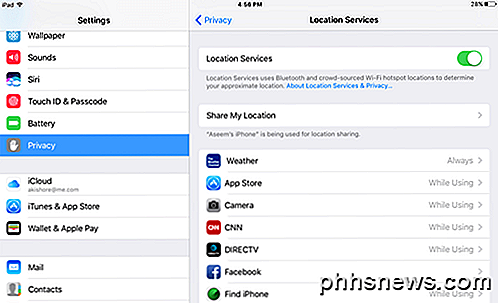
Zde si můžete vybrat individuální nastavení pro každou aplikaci. Navrhuji to udělat, protože některé aplikace opravdu nemohou fungovat, pokud nejsou povoleny služby určování polohy. Jiné aplikace však ve skutečnosti nemusí znát vaši polohu. Zkuste nastavit tolik, kolik můžete, nikdy nebo během používání . Vždy je špatná, protože aplikace bude neustále vyhledávat vaši polohu na pozadí.
Některé aplikace jsou nepříjemné a poskytují vám možnost Nikdy a vždy . V těchto případech může být užitečné najít náhradní aplikaci, která má třetí možnost.
Metoda 6 - Povolit Nerušit
Mým oblíbeným tipem pro úsporu energie je použití funkce Nerušit . Vzhledem k tomu, že můj iPad je sekundární zařízení, nezajímá mě, jestli jsou volání FaceTime nebo upozornění skryta, dokud nezapnem iPad manuálně.
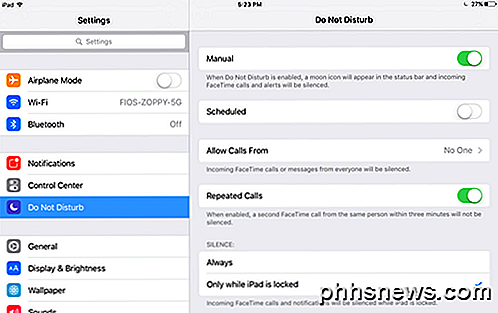
Jen jsem ji nastavil na Manuální a pak nechat v režimu Nerušit celou dobu, den nebo noc. To umožňuje, aby moje iPad v týdnech skončila v pohotovostním režimu. Vzhledem k tomu, že všechna oznámení jsou skrytá, obrazovka se neustále rozsvítí pro každé oznámení, čímž se ušetří hodně baterie.
Metoda 7 - Zakázat zasunutí e-mailu
Máte-li v iPadu nastaveno mnoho e-mailových účtů, neustálé posílení e-mailu do vašeho iPadu způsobí, že baterie bude dražší mnohem rychleji. Pokud již máte v telefonu nebo v primárním zařízení nastavení e-mailu a iPad je pouze sekundární zařízení, doporučuji vypnout funkci Push pro každý účet a ruční načítání pošty ručně v delších intervalech.
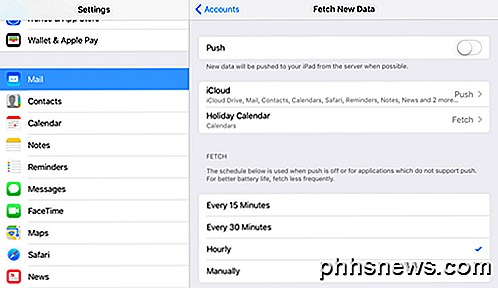
Za normálních okolností jsem nastavil vyřizování hodin, protože neexistuje žádná skutečná naléhavost, aby se na iPad načetla e-mailová zpráva. Pokud opravdu chcete šetřit baterii, nastavte ji ručně. Tímto způsobem bude při otevření poštovní aplikace zkontrolovat pouze poštu.
Metoda 8 - Kontrola používání baterie
A konečně, můžete v části Nastavení nastavit baterie a zjistit, které aplikace spotřebovávají nejvíce baterie v průběhu 24 hodin nebo sedmi dnů. Pokud si všimnete něco neobvyklého, měli byste zkontrolovat nastavení aplikace nebo ji úplně odstranit.
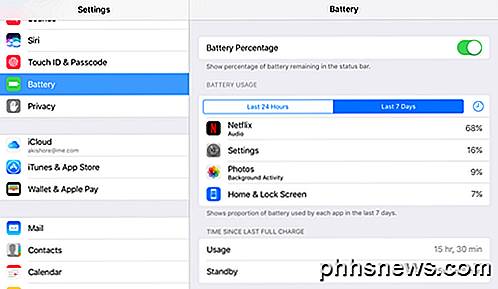
Používám všechny tyto triky, můj iPad se obvykle musí účtovat pouze jednou nebo dvakrát za měsíc, ledaže ho těžce používám ve dne, abych mohl sledovat film nebo videa. Je to také dobrý nápad udržet váš iPad up-to-date, i když to nemusí nutně znamenat, že budete mít lepší výdrž baterie. Pokud máte nějaké další tipy, pošlete je do komentářů. Užívat si!

Jak vypnout gesta zpět a dopředu na Macu
Pokud používáte laptop Mac pro surfování, pravděpodobně jste si všimli, že lehce přetahujete dva prsty doleva nebo doprava na trackpad způsobí, že váš webový prohlížeč bude vpřed a zpět stránku. Pro některé je to skvělé. Pro ostatní se to stane náhodou častěji, než se to stane účelně, což může být nepříjemné.

Jak přehrávat Minecraft na vašem Chromebooku
Chromebooky nejsou ideální notebooky Minecraft, to je jisté. Na verzi Minecraft, která je napsána v jazyku Java, není žádná verze webových aplikací nebo verze Chrome. Majitelé Chromebooků však nejsou zcela šťastní, pokud chtějí hrát Minecraft. Pokud jste velký hráč Minecraft a nechcete se dívat, pravděpodobně nebudete chtít hrát Minecraft na svém Chromebook.



